当在装配体中插入SolidWorks Toolbox零件,生成工程图,出材料明细表时,GB标准件在SolidWorks装配体FeatureManager设计树中和材料明细表中都显示的是英文名称,而且零件号是标准件的类型和标准尺寸在一起显示的。如:GB_CONNECTING_PIECE_RIVET_CHSSW-6X40

如何将这些英文改成中文,并且在材料明细表中将标准件的零件号拆分成两栏显示,甚至自动添加国标代号,单重等等自定义的信息。如下图:
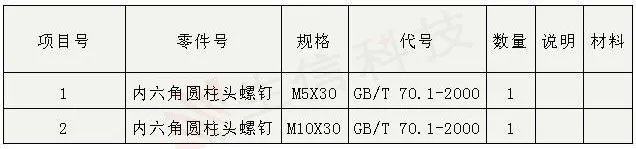
1.首先我们从Windows开始菜单中打开SolidWorks Toolbox设定;或者从软件中工具选项下拉选到toolbox配置
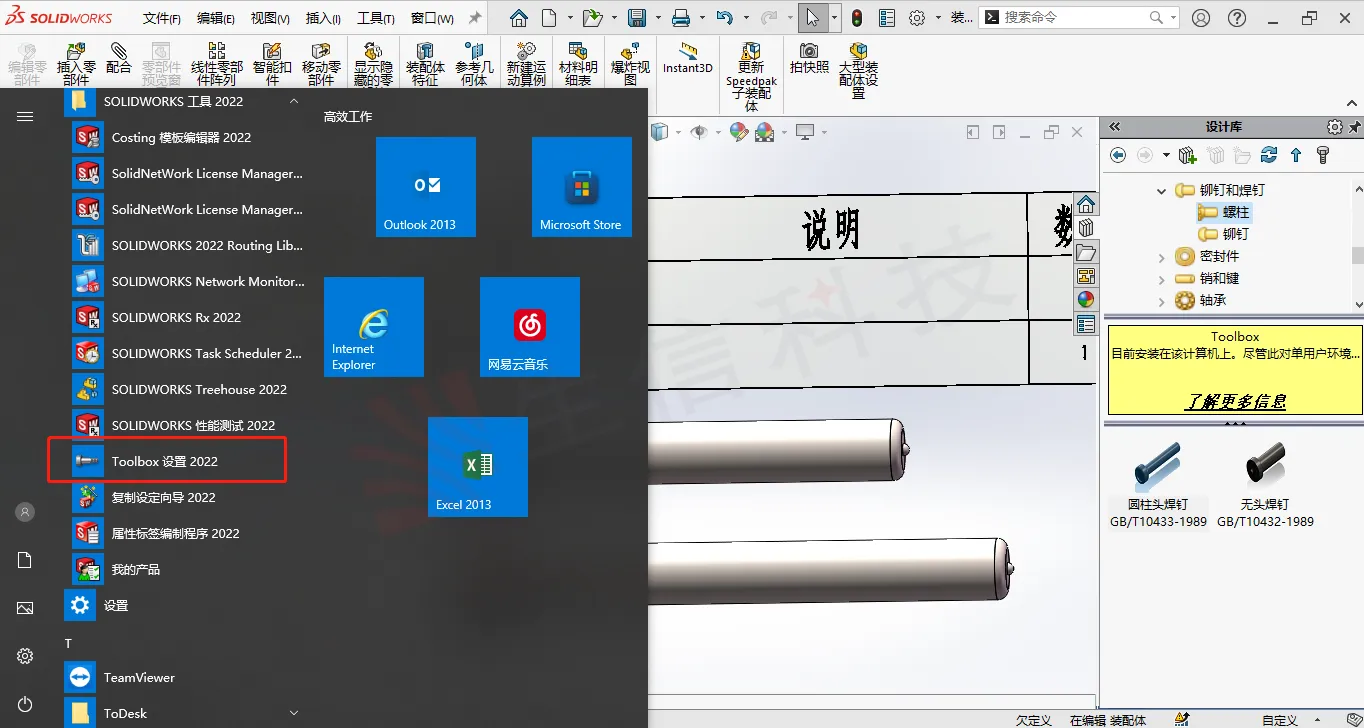
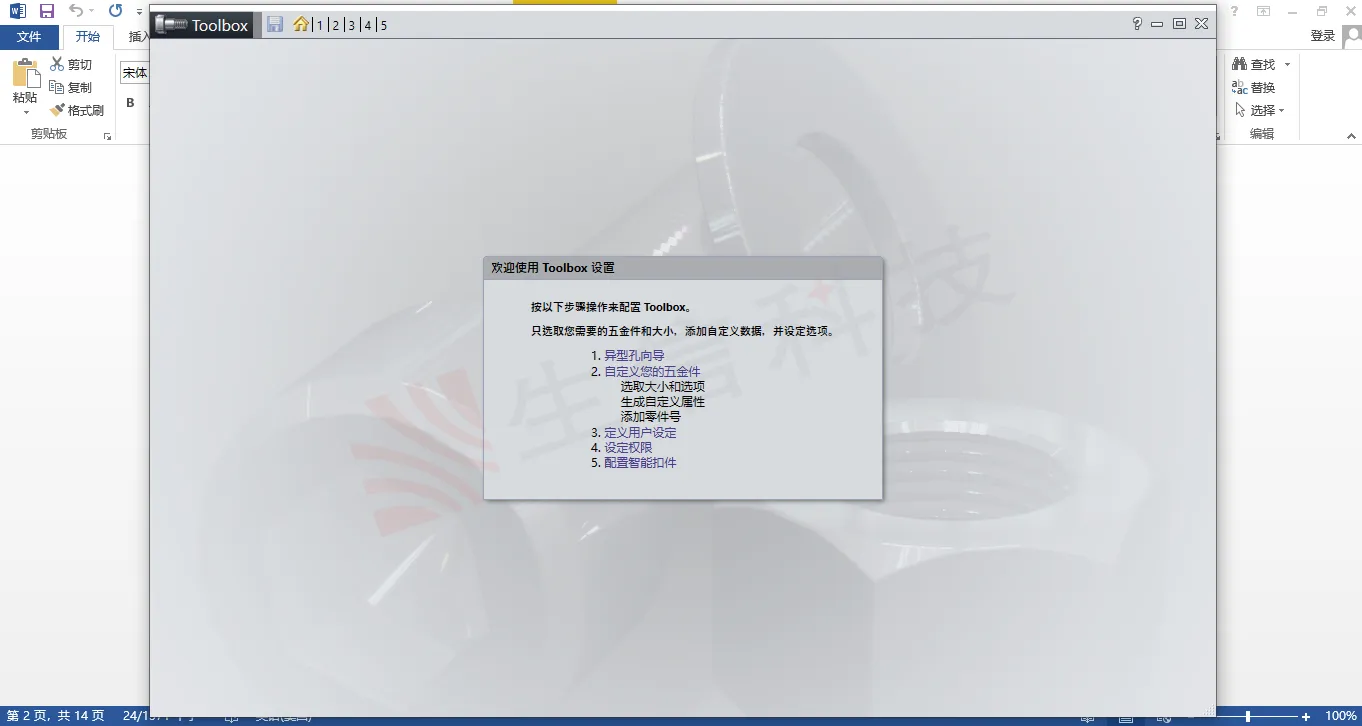
2.只需要将下图所示定义用户设定的显示选项全部更改为标识,Toolbox零件在装配体特征树上显示的就是中文名称啦。
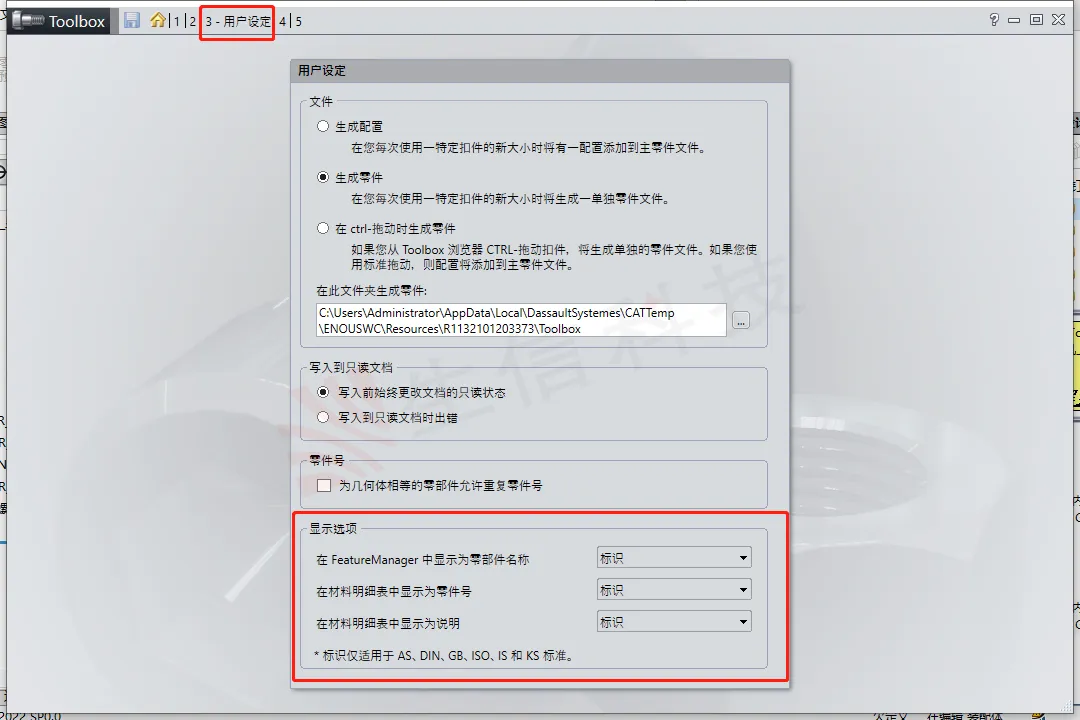
3.通过自定义您的五金件选项,定位到GB标准中的内六角圆柱头螺GB/T 70.1-2000作示例。接下来自定义Toolbox属性,同样是在这个界面,我们选择添加新的自定义属性按钮,就可以为Toolbox添加自定义属性或者是配置特定的属性了。
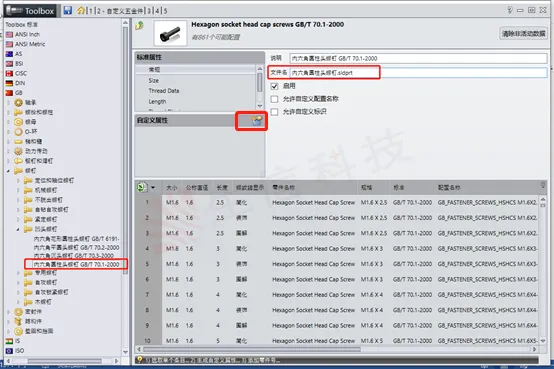
代号自定义属性设定:
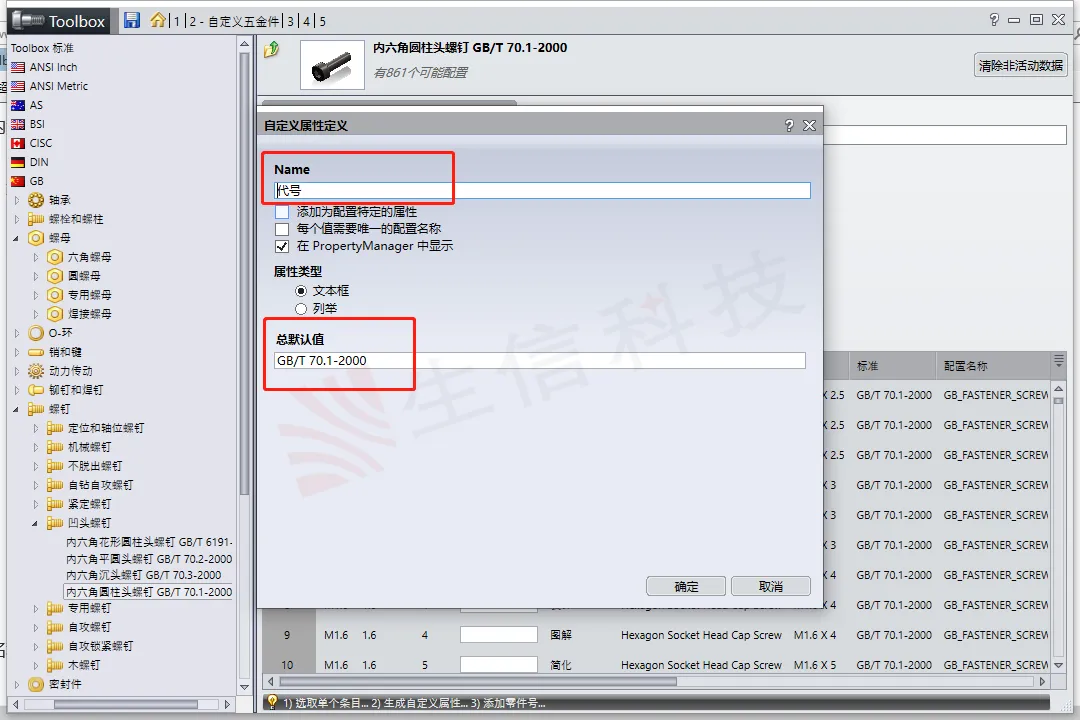
规格自定义属性设定:需要勾选【添加为配置特定的属性】,因为Toolbox配置不一样,规格也就不一样。
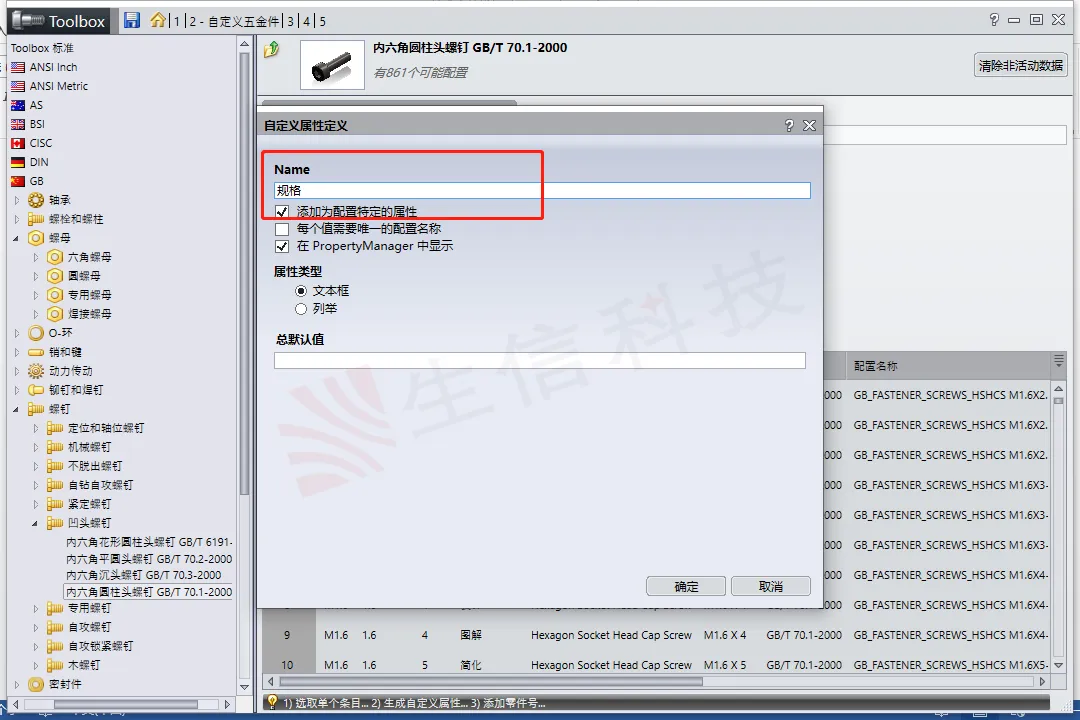
属性添加好并勾选以后,我们可以将其输出到excel表中通过复制,粘贴,替换,查找等功能快速完成规格表的填写,然后再将其输入进来并保存。
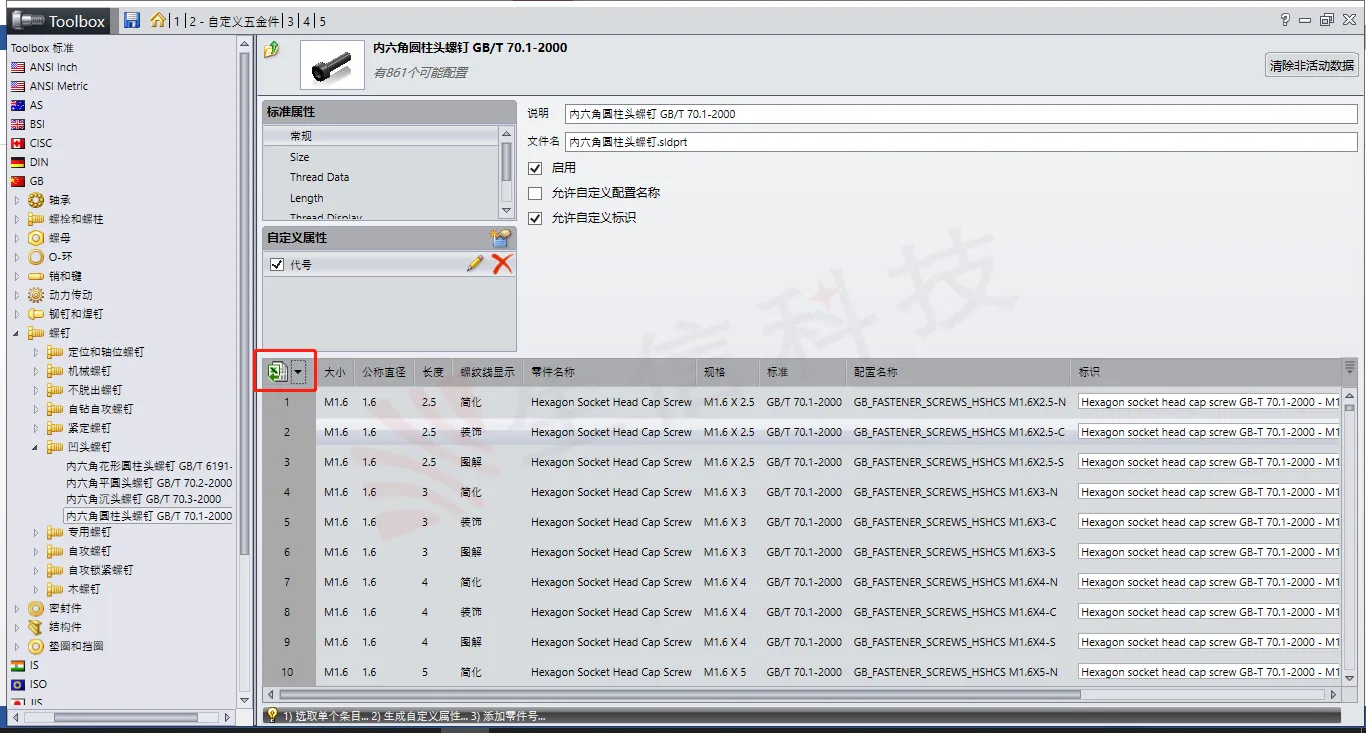
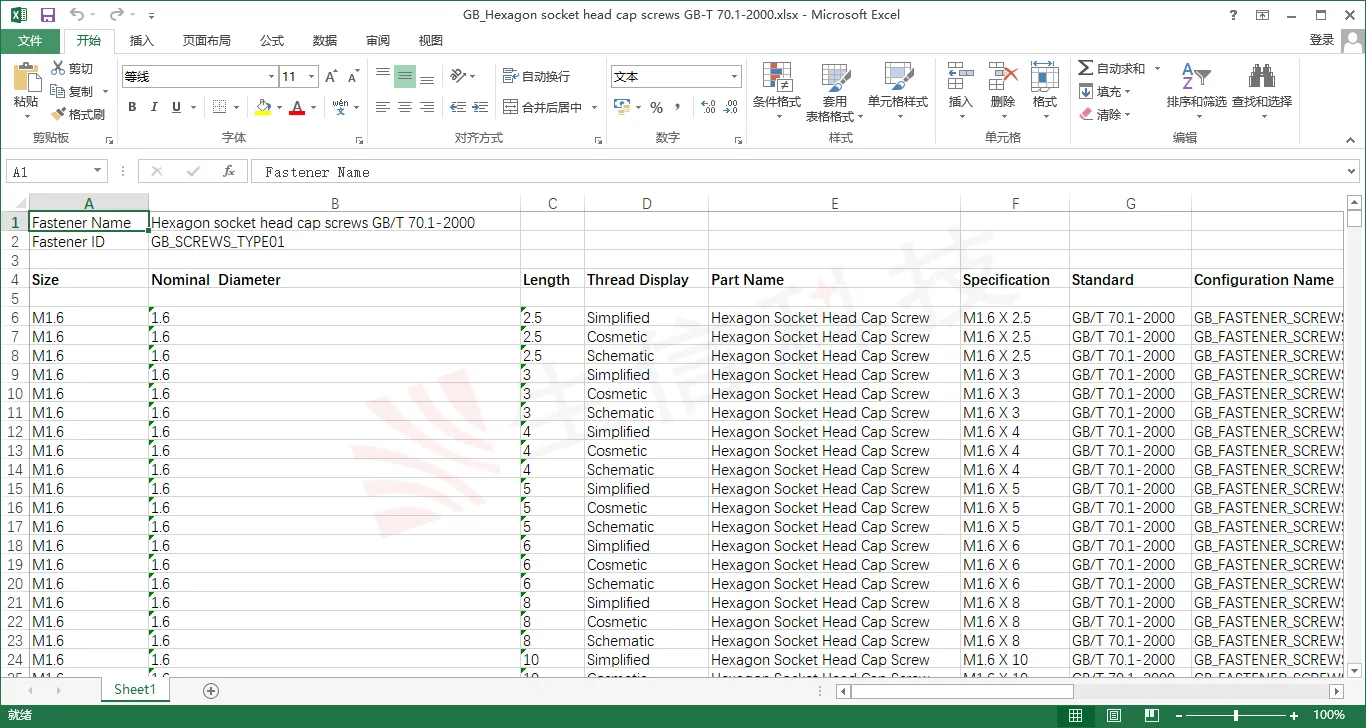
4.再次调用GB标准中的内六角圆柱头螺钉,代号,规格,配置的名称也变成中文的了。
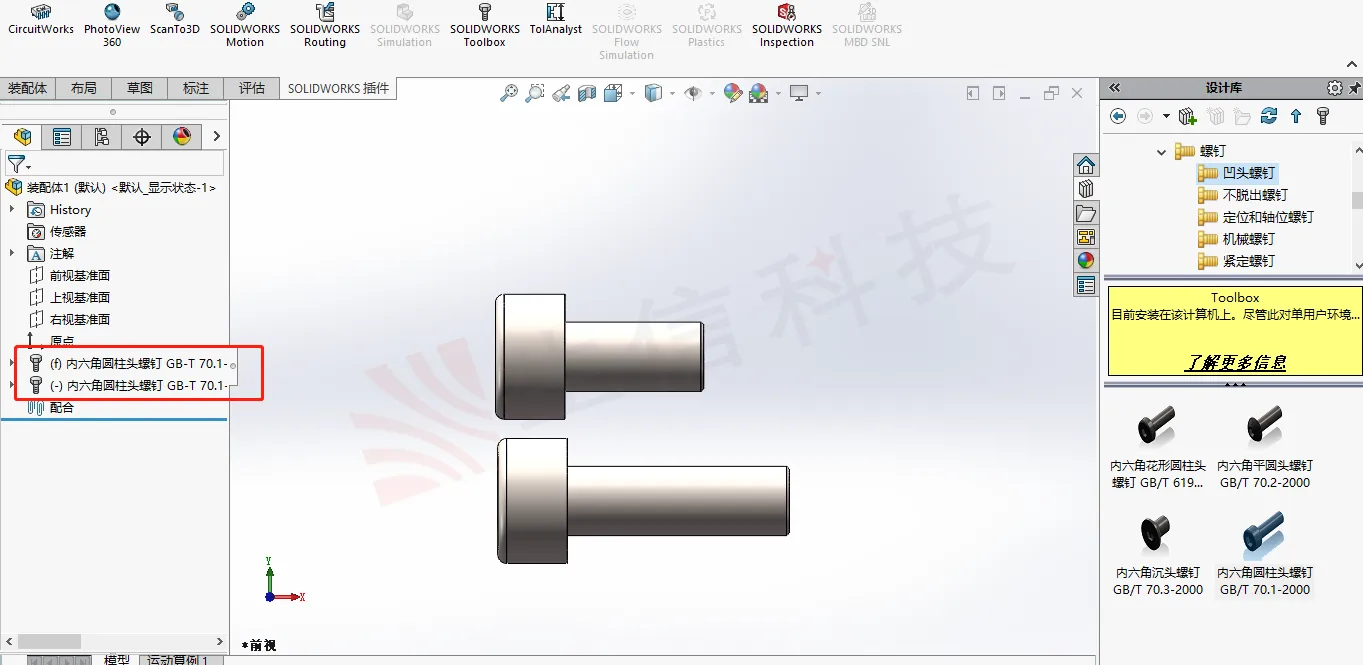
5.插入两个不同规格的内六角圆柱头螺钉生成材料明细表后,将规格代号也添加到材料明细表中。如下图:
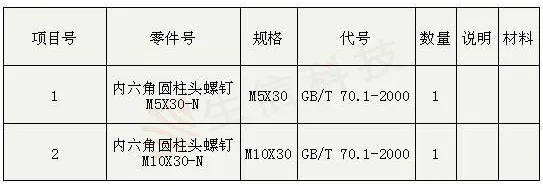
这样中文TOOLBOX即可配置完成。





















 2537
2537











 被折叠的 条评论
为什么被折叠?
被折叠的 条评论
为什么被折叠?








